0xc0000005,详细教您怎么解决应用程序正常初始化0xc0000005失败
- 分类:win7 发布时间: 2018年06月21日 13:10:00
有的时候刷网页刷到一半,就突然间出现应用程序正常初始化0xc0000005失败的窗口提示,但是这是怎么回事呢?又该怎么解决呢?稳住,接下来小编就来告诉你们怎么解决应用程序正常初始化0xc0000005失败的问题。
对于怎么解决应用程序正常初始化0xc0000005失败这个问题,小编觉得是需要知道的,因为我们在生活中遇到类似这样的问题几率还是蛮大的。所以小伙伴们要接着往下看哟~接下来小编就来告诉你们怎么解决应用程序正常初始化0xc0000005失败的问题。
第一步,敲击键盘“WIN+R”,然后在打开的运行窗口内输入“regedit”,再点确定。然后再进入注册表,然后找到“HKEY_LOCAL_MACHINE\SOFTWARE\Microsoft\Windows\CurrentVersion\Explorer\ShellExecuteHooks ”这个位置有一个正常的键值{AEB6717E-7E19-11d0-97EE-00C04FD91972}, 再将其他的删除。
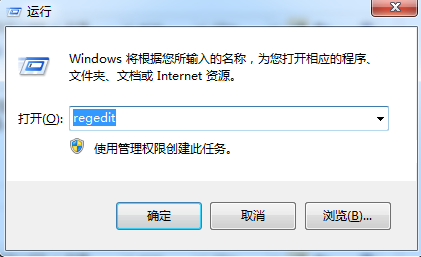
0xc0000005电脑图解-1
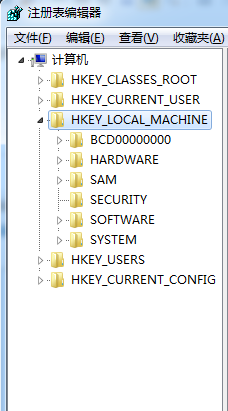
0xc0000005电脑图解-2
第二步,敲击键盘“WIN+R”,然后在运行窗口输入“cmd”,再点确定打开CMD窗口。最后输入如下命令:
for %i in (%windir%\system32\*.dll) do regsvr32.exe /s %i 再敲击回车键。
for %i in (%windir%\system32\*.ocx) do regsvr32.exe /s %i 再敲击回车键。(因为小编的电脑没有出现这个问题,所以就不在运行窗口输入以上的口令啦~~)
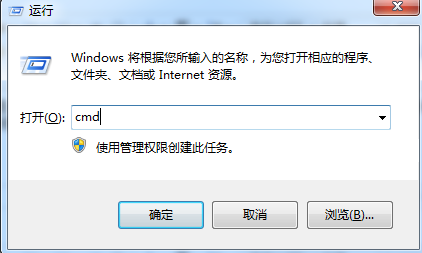
代码0xc0000005电脑图解-3
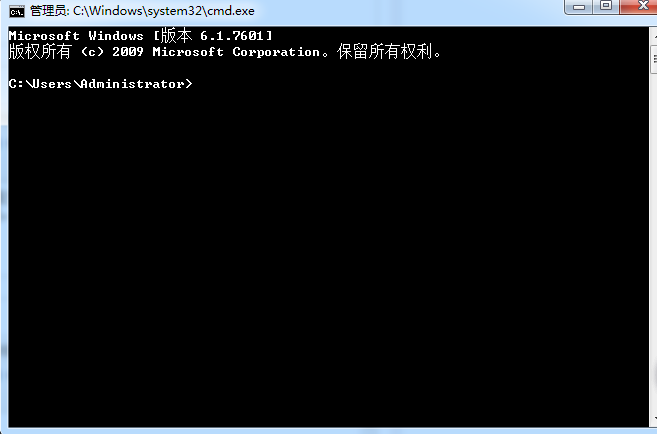
代码0xc0000005电脑图解-4
最后完成以上两个步骤之后,再电脑重启就解决啦~~
猜您喜欢
- win7定时关机怎么设置2020/06/02
- 谷歌浏览器怎么样,详细教您谷歌浏览器..2018/08/04
- 笔记本电脑没有声音怎么办,详细教您炫..2018/01/08
- 雨林木风系统win7家庭版下载简介..2017/08/10
- 手把手教你笔记本开机蓝屏怎么办..2019/03/26
- 如何下载win7原版系统2022/06/28
相关推荐
- 一键重装win7系统的详细步骤教程.. 2021-05-21
- windows7旗舰版电脑重装系统教程.. 2021-11-26
- 不用U盘给win7系统安装教程 2020-10-28
- 用u盘安装win7系统的方法 2021-01-22
- 为你解答电脑怎么录音 2019-01-02
- 0x80004005,详细教您0x80004005错误代.. 2018-08-24




 粤公网安备 44130202001059号
粤公网安备 44130202001059号